Avenant 8 - MédiClick PC
Médecin disposant du Contrat d'Accès aux Soins
Activation du Contrat d'Accès aux Soins
Pour les professionnels de santé en Secteur 1 sans dépassement permanent, il n’est pas nécessaire d’activer l'option Contrat d'accès aux soins.
Pour les médecins en Secteur 1 avec dépassement permanent et ceux en Secteur 2, il est nécessaire d’activer l'option Contrat d'accès aux soins afin de bénéficier des actes CCAM revalorisés.
Pour cela, allez dans le menu → →
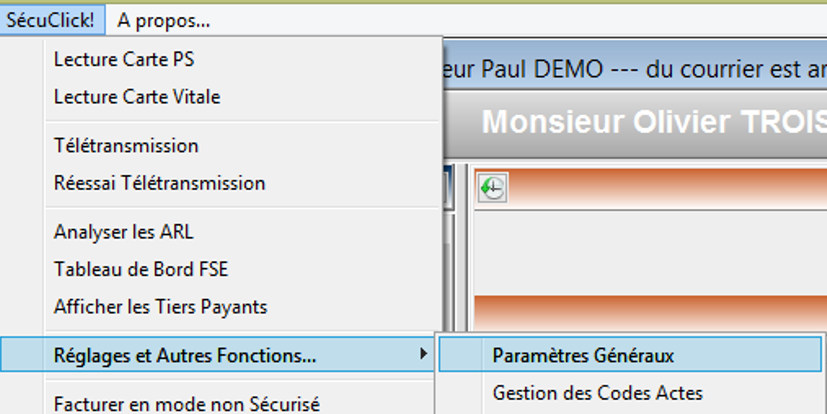 |
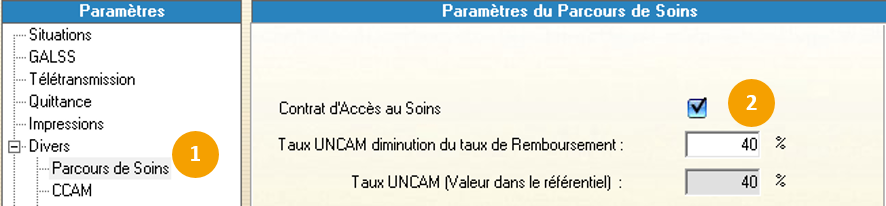
Sélectionnez le menu →
Cochez l'option Contrat d'Accès au Soins.
Adapter vos actes en pratiques à partir du 1er janvier 2015
![[Important]](important.png) | |
A partir du 1er Janvier 2015, les modificateurs O, I, X, 9 associés aux actes CCAM cesseront de fonctionner. Afin de faciliter votre facturation, certains actes ont été préenregistrés, mais une modification de vos actes en pratique sera obligatoire. |
Pour modifier vos actes, depuis la fenêtre d’élaboration de la feuille de soins :
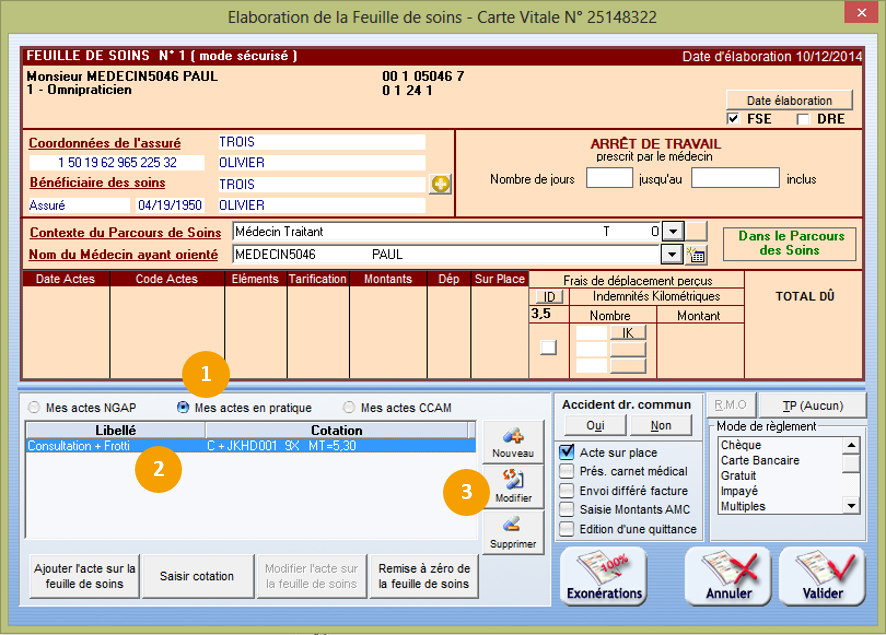
Positionnez-vous sur Mes actes en pratique,
Sélectionnez l'acte à modifier,
Cliquez sur le bouton Modifier.
La fenêtre suivante apparaît :
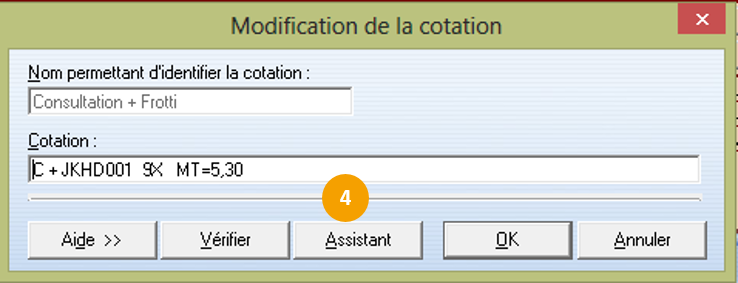
Cliquez sur le bouton Assistant.
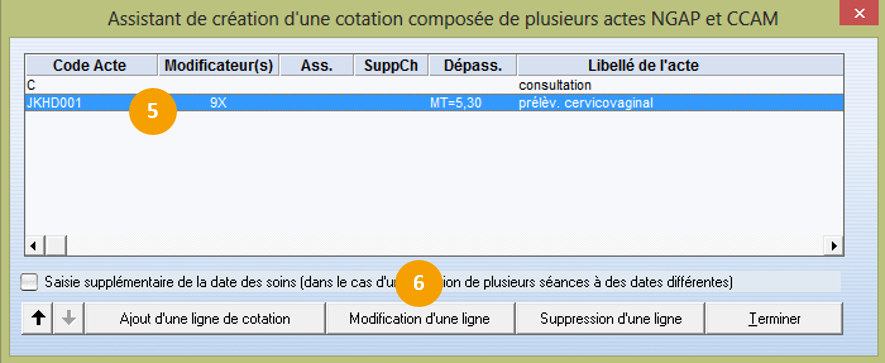
Repérez les actes à modifier à l’aide de la colonne Modificateur. S’ils comportent la lettre O, I, X ou 9, il faut modifier la cotation, sélectionnez l'acte par un clic.
Cliquez sur le bouton Modification d'une ligne.
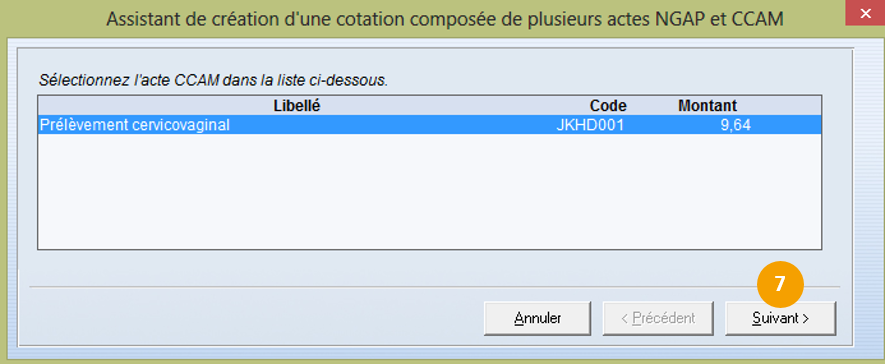
Cliquez sur Suivant jusqu'à ce que vous arriviez sur la fenêtre suivante :
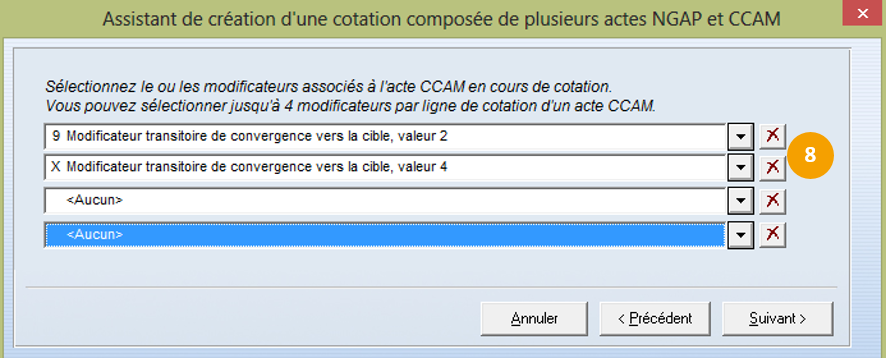
Effacez tous les modificateurs en relation avec l’avenant 8 en cliquant sur
 puis cliquez sur
Suivant.
puis cliquez sur
Suivant.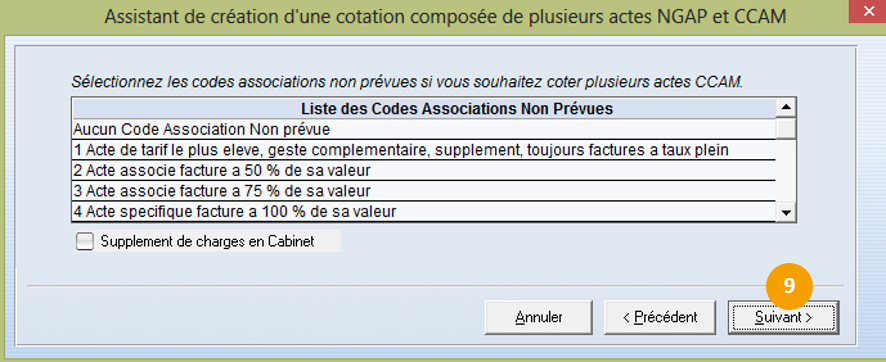
Cliquez sur suivant pour passer à la fenêtre suivante :
Sélectionnez depuis la liste déroulante Montant total (Cotation NGAP+CCAM/2) puis saisissez le montant total de l'acte soit 6.23.
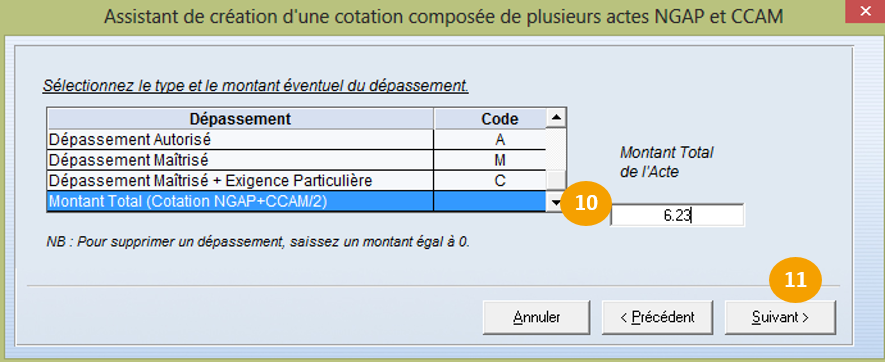
Suivez la même procédure pour tous les actes CCAM de vos Actes en pratique.
Cliquez sur Suivant pour revenir à l'écran d'accueil de l'assistant.
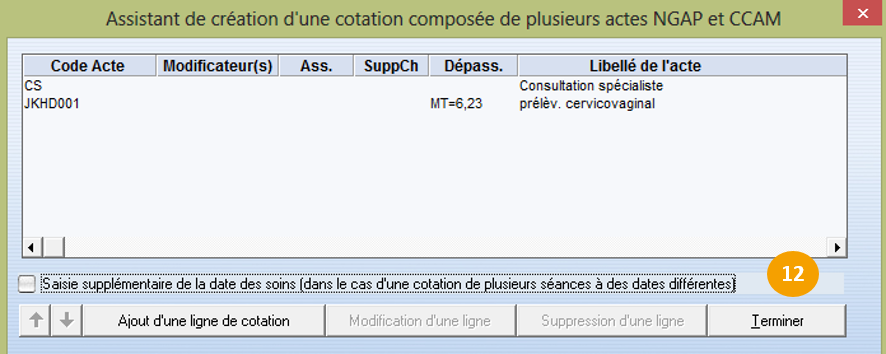
Cliquez sur Terminer pour valider l'enregistrement de vos modifications.
Facturer un acte NGAP + un acte CCAM divisé par deux
Prenons l'exemple du Frottis :
Utilisation ponctuelle Mes actes CCAM
Sur la fenêtre d’élaboration de la feuille de soins :
Dans un premier temps, double-cliquez sur le CS depuis la liste des actes NGAP, pour l'ajouter dans votre FSE.
Procédons ensuite à l'ajout de l'acte CCAM sur la FSE :
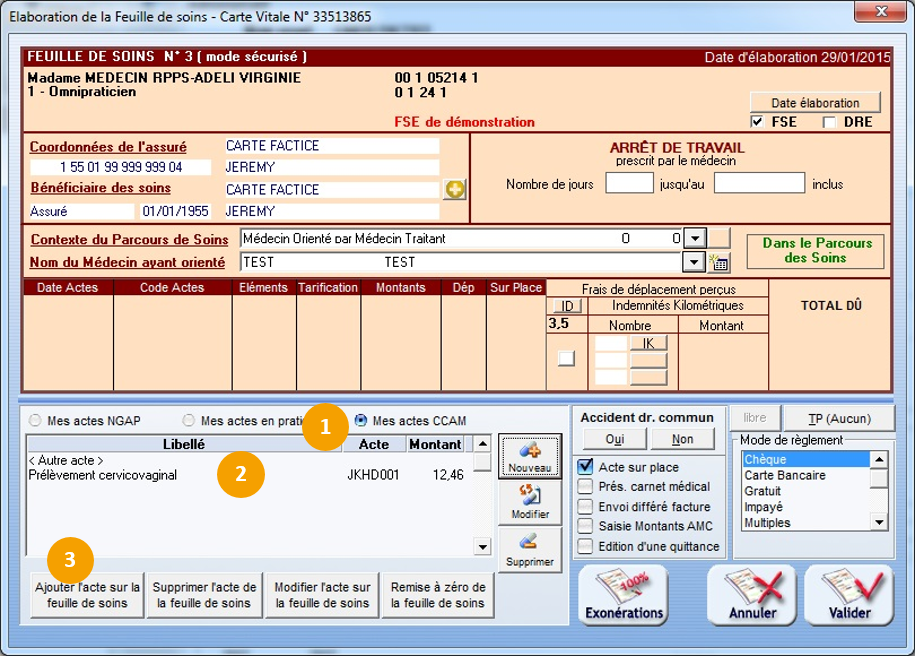
Positionnez-vous sur Mes actes CCAM,
Sélectionnez d'un clic l'acte que vous souhaitez utiliser,
Cliquez sur le bouton Ajouter l'acte sur la feuille de soins, pour ouvrir la fenêtre suivante :
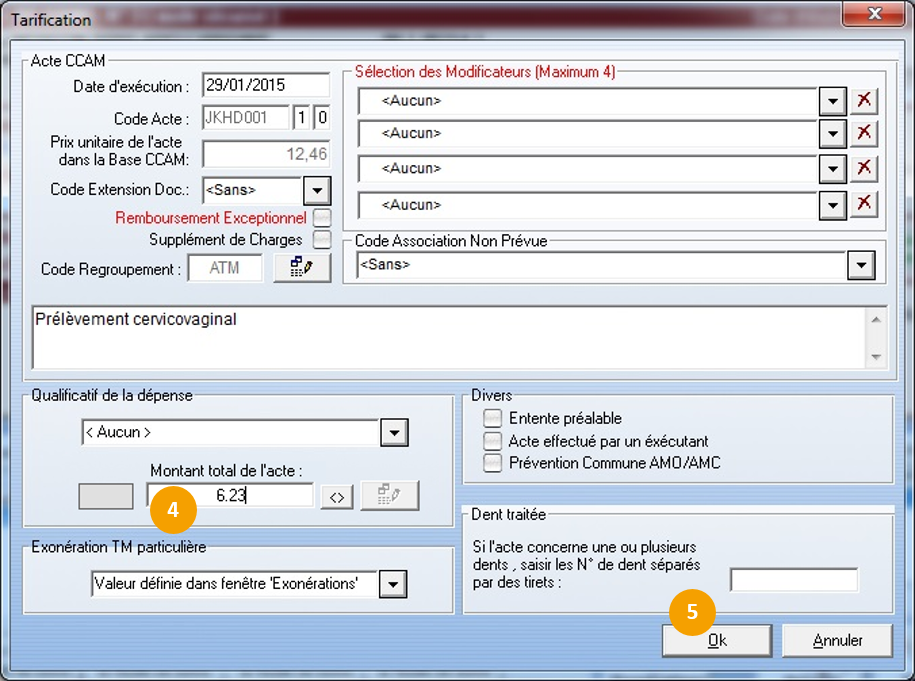
Cliquez sur
 dans le qualificatif de la dépense pour
afficher Montant total de l'acte et
saisissez alors le bon montant soit
6.23.
dans le qualificatif de la dépense pour
afficher Montant total de l'acte et
saisissez alors le bon montant soit
6.23.Cliquez sur Ok pour finaliser l'ajout de l'acte à la FSE.
Utilisation via Mes actes en pratiques
Depuis la fenêtre d’élaboration de la feuille de soins, créez une nouvelle cotation d’actes :
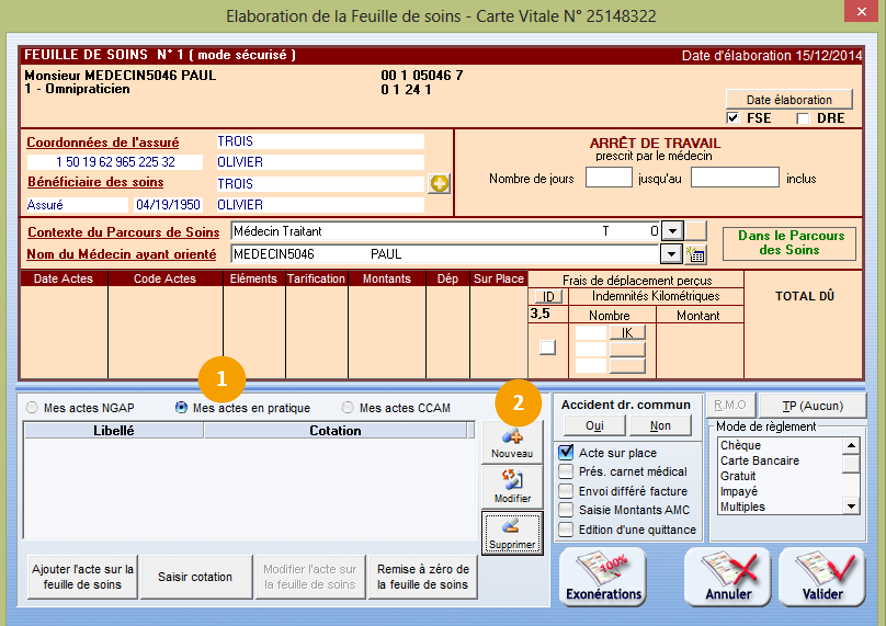
Positionnez-vous sur Mes actes en pratique.
Cliquez sur Nouveau,
Vous arrivez sur la fenêtre suivante :
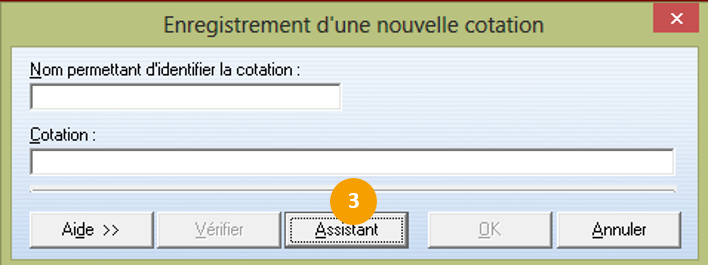
Cliquez sur le bouton Assistant,
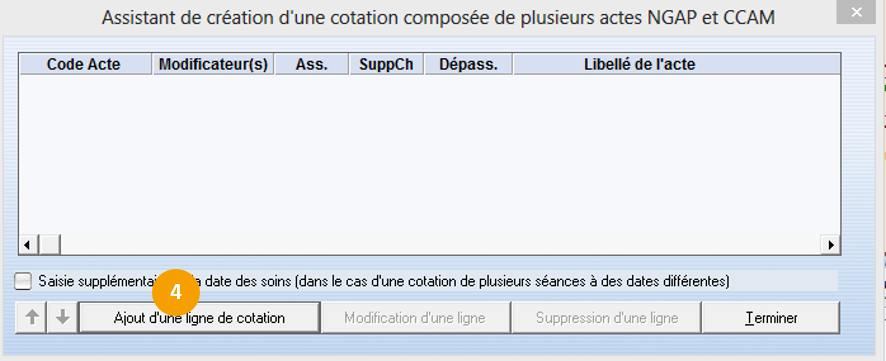
Cliquez sur
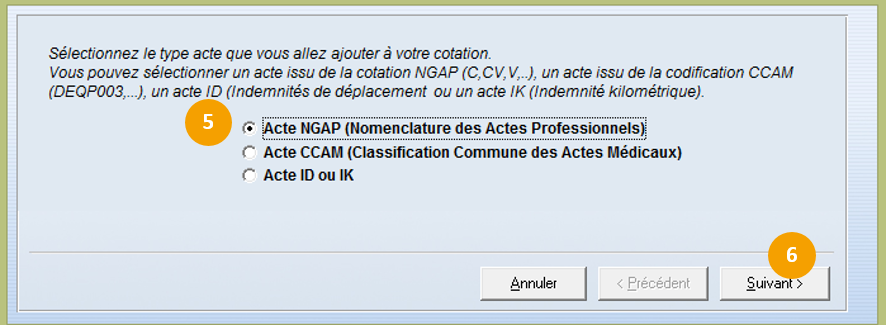
Sélectionnez Acte NGAP,
Cliquez sur Suivant,
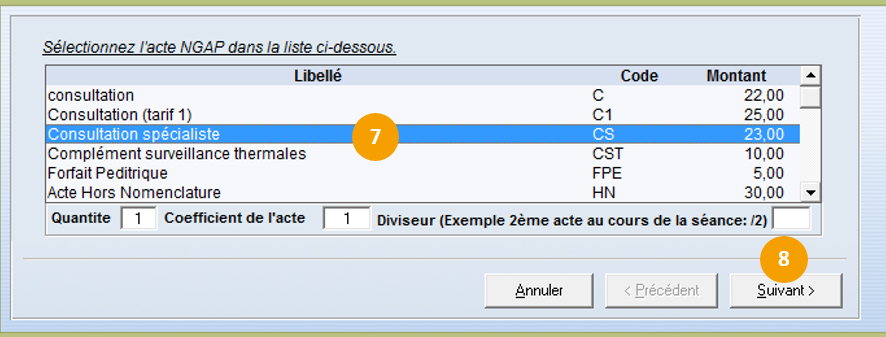
Sélectionnez l'acte NGAP (CS, pour l'exemple de la consultation spécialiste + frottis),
Cliquez sur Suivant jusqu'à ce que vous arriviez sur l'écran suivant :
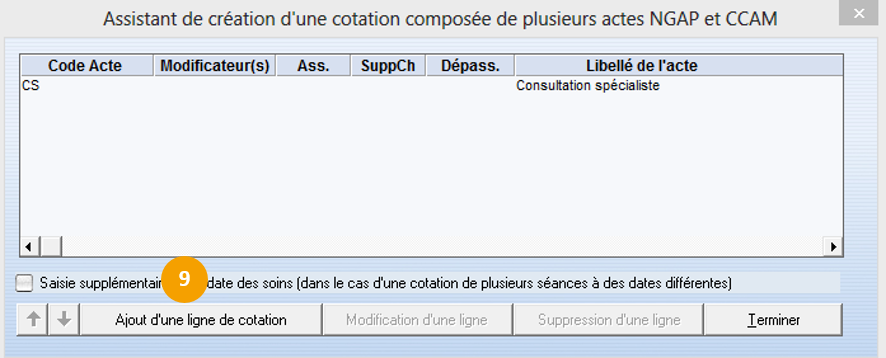
Cliquez sur Ajout d'une ligne de cotation,
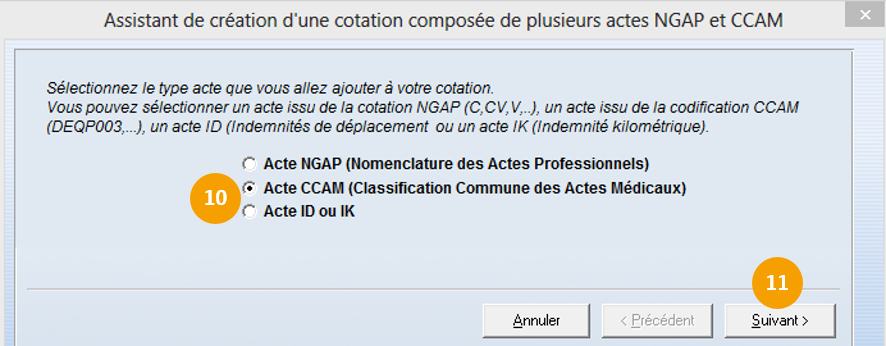
Sélectionnez Acte CCAM,
Cliquez sur Suivant,
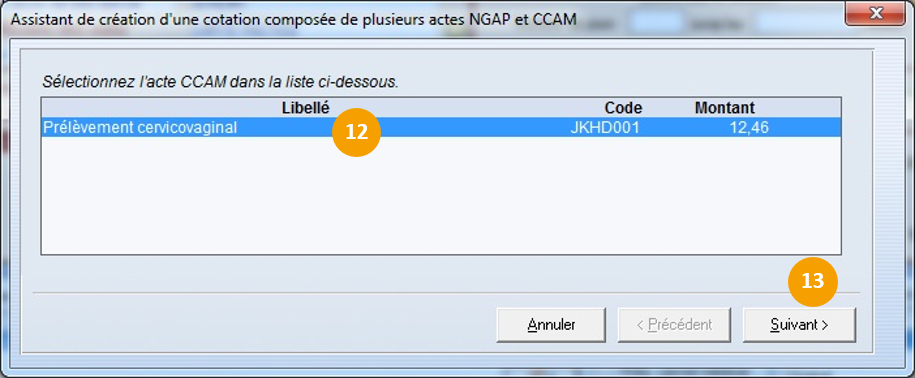
Sélectionnez l'acte CCAM (JKHD001, pour l'exemple de la consultation + frottis),
Cliquez sur Suivant pour arriver sur la fenêtre suivante :
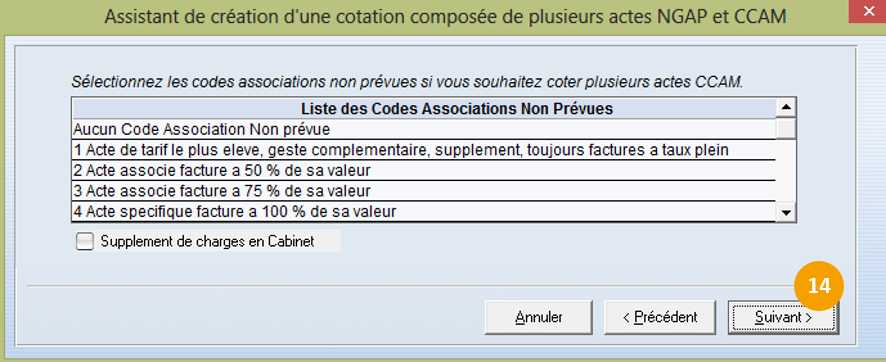
Cliquez sur Suivant pour arriver sur la fenêtre suivante :
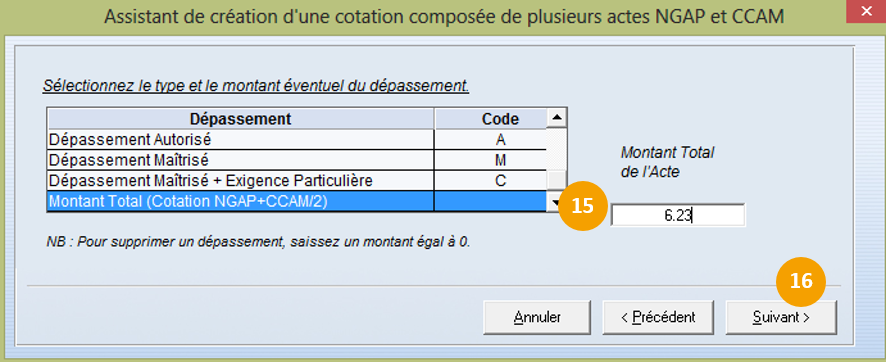
Sélectionnez depuis la liste déroulante Montant total (Cotation NGAP+CCAM/2) et saisissez le montant total de l'acte soit 6.23.
Cliquez sur le bouton Suivant pour revenir à l'écran d'accueil de l'assistant.
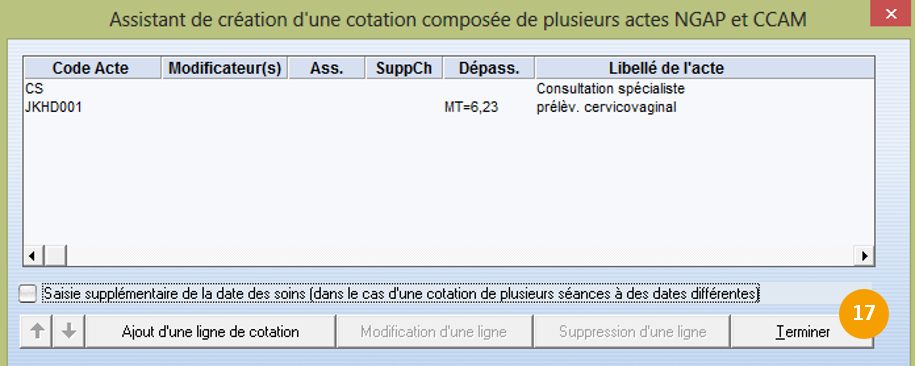
Cliquez sur Terminer.
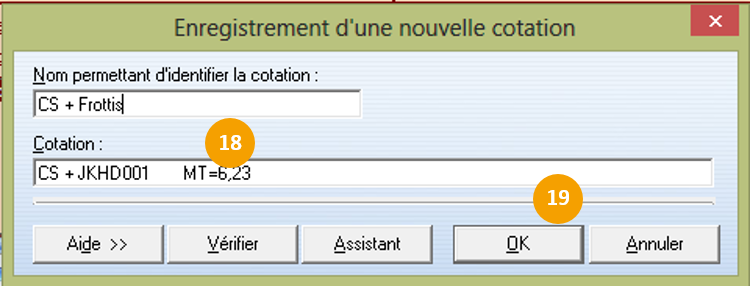
Donnez un titre à votre cotation,
Cliquez sur OK pour finaliser l'enregistrement de votre cotation.



